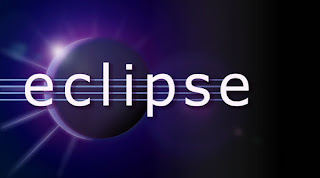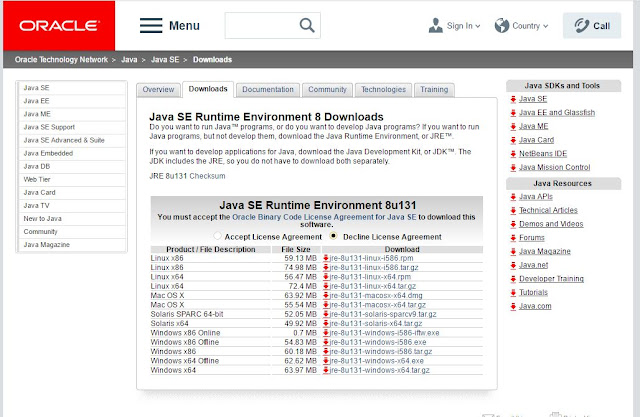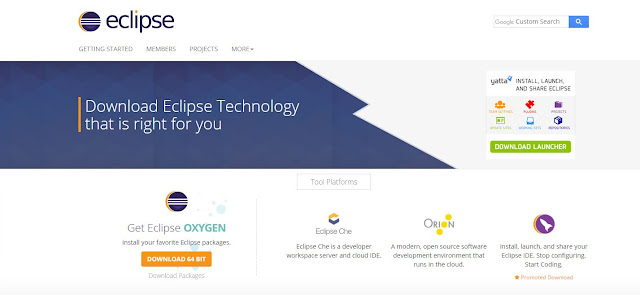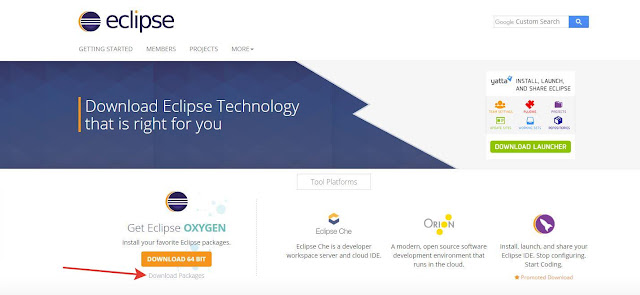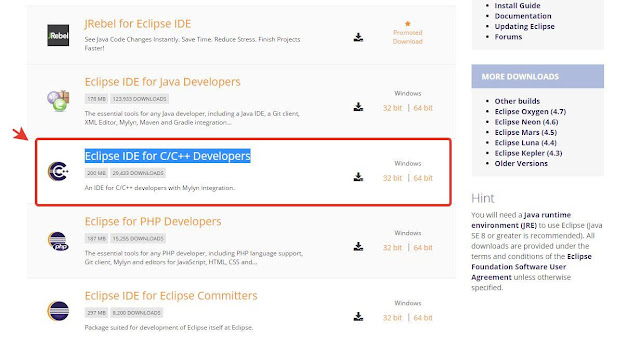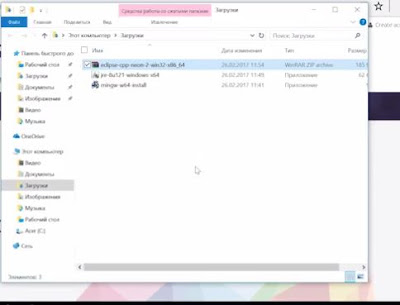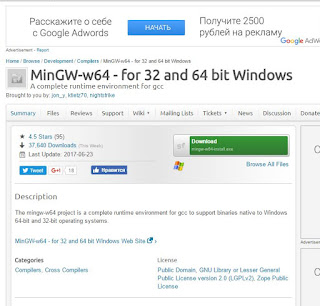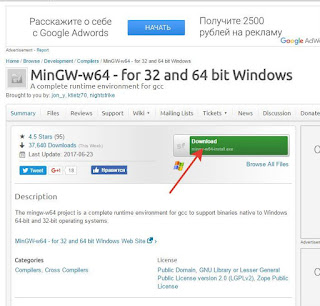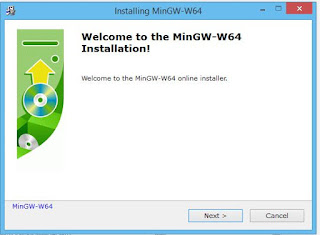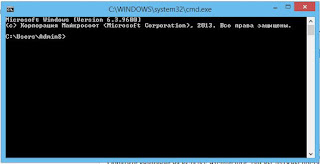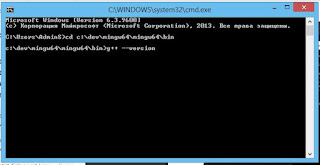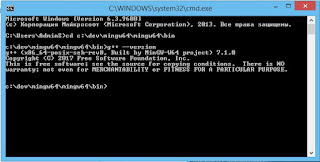Прежде чем установить Eclipse, рекомендую сначала установить компилятор.
Начнем установку Eclipse.
1. Первым делом надо установить Виртуальную Машину Java. Перейдем по ссылке на сайт- http://www.oracle.com/technetwork/java/javase/downloads/2133155
Принимаем соглашение и выбираем offline установщик Windows 64.
После загрузки устанавливаем его на компьютер.
После установки Java устанавливаем Eclipse.
2. Переходим по ссылке на сайт - http://www.eclipse.org/downloads/
3. Выбираем Download Packages
4. И устанавливаем следующий пакет Eclipse IDE for C/C++ Developers
5. Скачиваем файл.
Eclipse скачивается архивом и он не требут установки.
Распакуйте его в папку, которую вы отвели для работы. И теперь можно запускать Eclipse
После установки Java устанавливаем Eclipse.
2. Переходим по ссылке на сайт - http://www.eclipse.org/downloads/
3. Выбираем Download Packages
4. И устанавливаем следующий пакет Eclipse IDE for C/C++ Developers
5. Скачиваем файл.
Eclipse скачивается архивом и он не требут установки.
Распакуйте его в папку, которую вы отвели для работы. И теперь можно запускать Eclipse
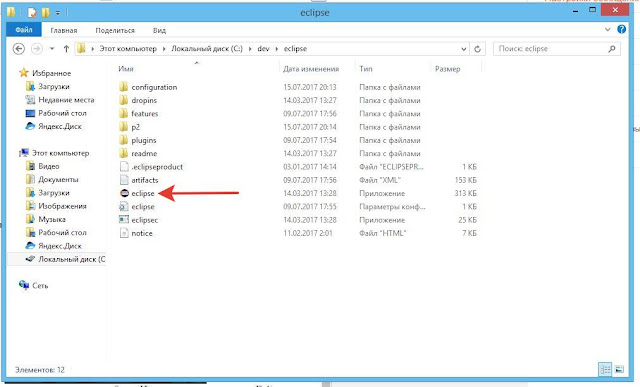 |
| Добавьте подпись |